Sau nhiều năm gắn bó với Windows 11, tôi chưa bao giờ nghĩ mình sẽ chuyển đổi sang một hệ điều hành khác. Tuy nhiên, macOS đã thực sự gây ấn tượng mạnh mẽ với hàng loạt tính năng thông minh, giúp cải thiện đáng kể trải nghiệm sử dụng hàng ngày của tôi. Với tư cách là một chuyên gia tại Thủ Thuật Mới, tôi sẽ chia sẻ chi tiết về những yếu tố then chốt trên macOS đã thuyết phục tôi hoàn toàn từ bỏ chiếc laptop Windows của mình.
Hệ Điều Hành Ổn Định Với Cập Nhật Dễ Dàng, Không Phiền Toái
Một trong những điều gây khó chịu nhất khi sử dụng Windows 11 chính là quy trình cập nhật thường xuyên và khá “xâm lấn”. Bất kể bạn đang làm gì, Windows thường tự động bắt đầu cập nhật vào những thời điểm không thích hợp nhất, buộc bạn phải tạm dừng mọi công việc. Không chỉ về thời điểm, tần suất cập nhật liên tục – với vô số bản vá bảo mật và các bản cập nhật hệ điều hành lớn yêu cầu khởi động lại nhiều lần và cài đặt kéo dài – cũng là một điểm trừ lớn.
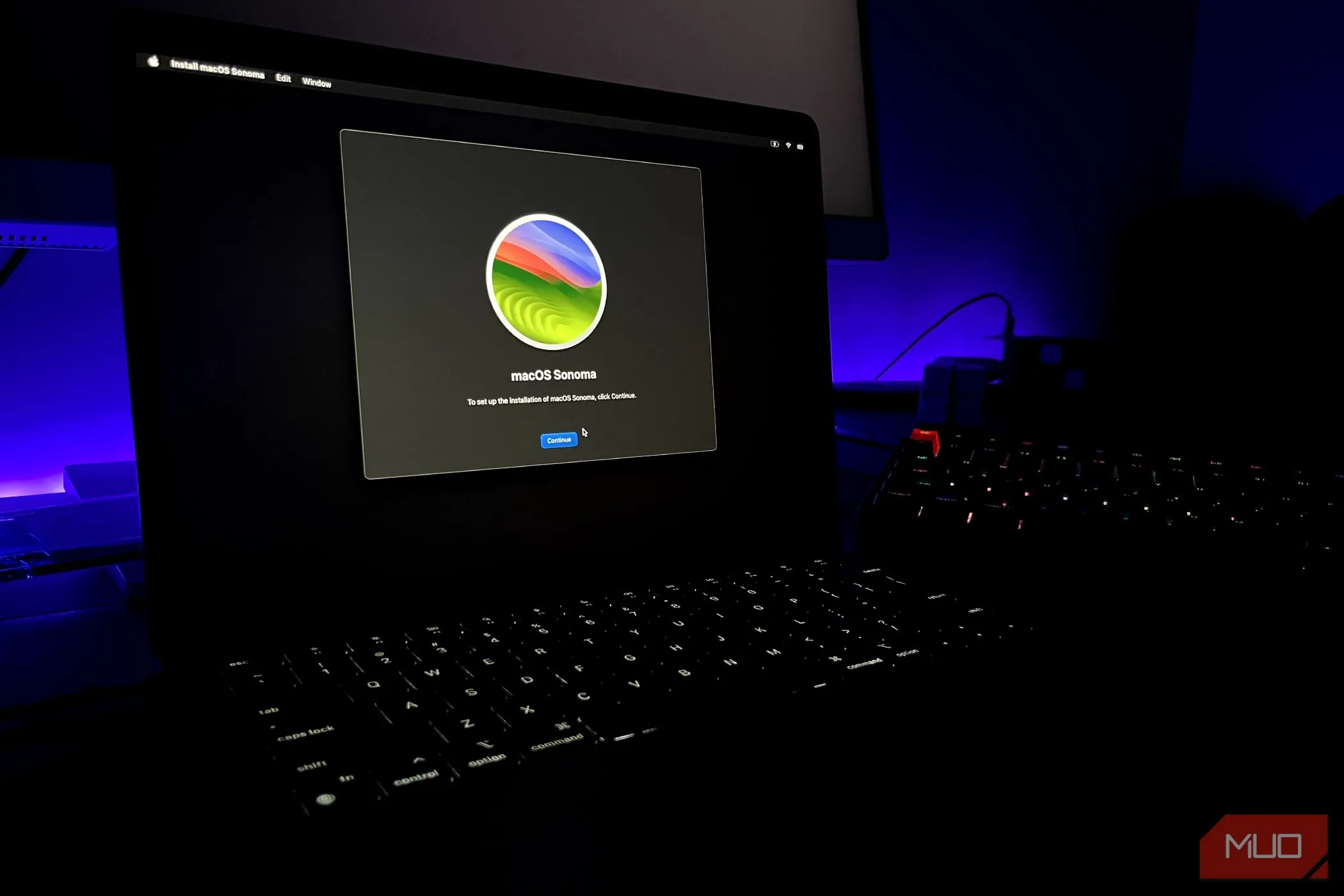 Giao diện cài đặt macOS Sonoma trên MacBook Air, minh họa quy trình cập nhật ổn định của hệ điều hành Apple
Giao diện cài đặt macOS Sonoma trên MacBook Air, minh họa quy trình cập nhật ổn định của hệ điều hành Apple
Ngược lại, macOS quản lý các bản cập nhật hệ thống một cách hiệu quả hơn nhiều. Apple thường chỉ phát hành một bản cập nhật lớn mỗi năm, kèm theo các bản cập nhật nhỏ hơn bổ sung tính năng hoặc sửa lỗi vặt. Những bản cập nhật này thường nhanh chóng và dễ cài đặt, trừ khi đó là một bản nâng cấp lớn. Chúng ít gây gián đoạn hơn và mang lại cảm giác “sạch sẽ” hơn đáng kể so với trải nghiệm trên Windows. Nếu có một lĩnh vực mà Microsoft nên học hỏi Apple, thì đó chắc chắn là cách quản lý các bản cập nhật phần mềm.
Không Có Bloatware (Phần Mềm Rác)
Khi nói về trải nghiệm phần mềm, một điểm gây khó chịu khác với hầu hết các máy tính chạy Windows 11 là lượng bloatware được cài đặt sẵn. Trừ các thiết bị Microsoft Surface, hầu hết laptop và máy tính để bàn Windows đều đi kèm với vô số ứng dụng của bên thứ ba – từ công cụ quản lý GPU đến phần mềm điều khiển chuột và phụ kiện – tất cả đều làm tăng thêm sự phức tạp không cần thiết ngay từ khi bạn mở máy.
 Launchpad của macOS hiển thị các ứng dụng đã cài đặt trên MacBook, cho thấy môi trường không bloatware của hệ điều hành
Launchpad của macOS hiển thị các ứng dụng đã cài đặt trên MacBook, cho thấy môi trường không bloatware của hệ điều hành
Apple chỉ cài đặt các ứng dụng thiết yếu, do chính hãng phát triển trên máy Mac, đảm bảo bạn bắt đầu với một không gian làm việc “sạch sẽ”. Phương pháp này không chỉ giúp người dùng có nhiều không gian lưu trữ trống hơn mà còn giảm thiểu sự phân tâm và mang lại trải nghiệm người dùng tổng thể mượt mà hơn.
Tích Hợp Liền Mạch Với Các Thiết Bị Apple
Đây là một điểm nổi bật rõ ràng nhưng vô cùng quan trọng. Mặc dù Microsoft đã nỗ lực hết sức để tích hợp Android với Windows thông qua ứng dụng Phone Link, nhưng nó vẫn chưa thể sánh kịp với khả năng tích hợp liền mạch của hệ sinh thái Apple. Nếu bạn sở hữu các thiết bị Apple khác, bạn sẽ thấy trải nghiệm liền mạch và nhất quán đến mức nào khi sử dụng Mac.
- Sử dụng iPhone làm webcam chất lượng cao: Bạn có iPhone? Bạn có thể dễ dàng sử dụng nó làm webcam chất lượng cao cho các cuộc gọi video trên Mac của mình.
- Kết nối AirPods tự động: Đang dùng AirPods với iPhone? Chúng sẽ tự động kết nối với Mac của bạn mà không cần thao tác thủ công.
- Biến iPad thành màn hình phụ (Sidecar): Có iPad? Nó có thể đóng vai trò như một màn hình ngoài cho Mac của bạn, mở rộng không gian làm việc một cách tiện lợi.
- Bảng tạm đa năng và Handoff: Thêm vào đó, bạn có thể sao chép nội dung trên một thiết bị và dán trên thiết bị khác, hoặc tiếp tục duyệt web ngay tại nơi bạn đã dừng lại. Apple cung cấp nhiều tính năng Continuity thông minh giúp việc đa nhiệm giữa các thiết bị trở nên mượt mà và hiệu quả.
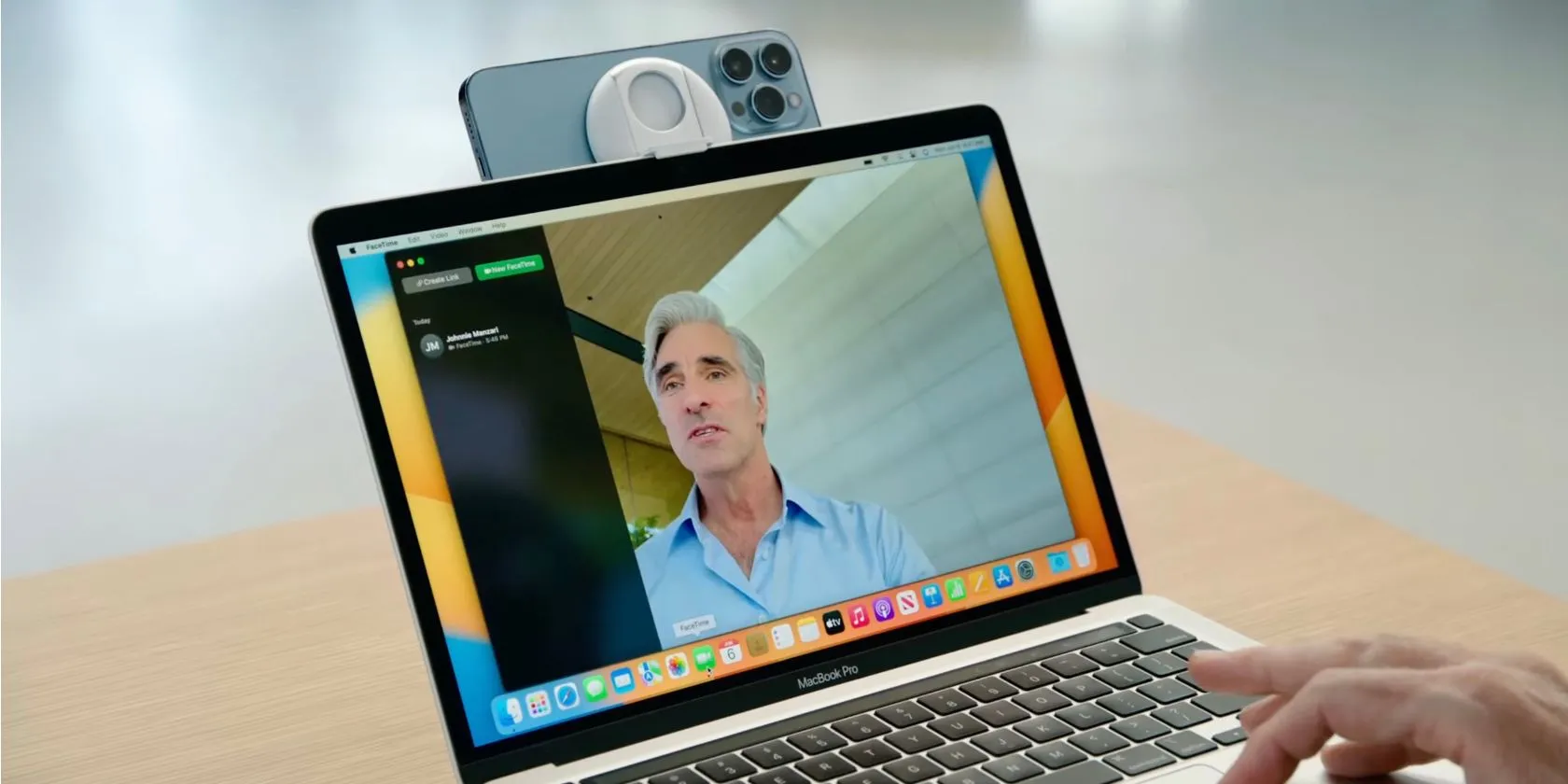 MacBook sử dụng iPhone làm webcam thông qua tính năng Continuity Camera, minh họa sự tích hợp liền mạch giữa các thiết bị Apple
MacBook sử dụng iPhone làm webcam thông qua tính năng Continuity Camera, minh họa sự tích hợp liền mạch giữa các thiết bị Apple
Tính Năng Phản Chiếu iPhone (iPhone Mirroring)
Một bổ sung nổi bật khác vào hệ sinh thái Apple là tính năng Phản chiếu iPhone (iPhone Mirroring) trong macOS Sequoia. Tính năng này cho phép bạn điều khiển hoàn toàn iPhone của mình trực tiếp từ máy Mac bằng bàn phím, chuột hoặc trackpad – không cần phải cầm điện thoại lên. Sau khi thiết lập, bạn có thể truyền màn hình iPhone một cách liền mạch và nhận thông báo ngay trên Mac.
 Người dùng đang tương tác với iPhone thông qua tính năng phản chiếu màn hình (iPhone Mirroring) trên MacBook Pro chạy macOS Sequoia
Người dùng đang tương tác với iPhone thông qua tính năng phản chiếu màn hình (iPhone Mirroring) trên MacBook Pro chạy macOS Sequoia
Mặc dù Windows cũng cung cấp các tính năng tương tự cho thiết bị Android thông qua ứng dụng Phone Link, nhưng nó vẫn chưa hoàn hảo. Ví dụ, khi chia sẻ màn hình hoạt động, thường có độ trễ đáng kể.
Apple cũng có kế hoạch cải thiện tính năng Phản chiếu iPhone để bao gồm cả việc kéo và thả tệp giữa Mac và iPhone, giúp tính năng này mạnh mẽ và năng suất hơn nữa. Khả năng này là điều mà Windows vẫn chưa thể sánh kịp hoàn toàn. Hệ sinh thái Apple mang đến một giải pháp liền mạch cho những ai thường xuyên chuyển đổi giữa các thiết bị của mình.
Xem Trước Tệp Tức Thì Trong Finder (Quick Look)
Đây là một tính năng nhỏ nhưng vô cùng hữu ích, nâng tầm trải nghiệm Mac so với Windows. Chẳng hạn, khi bạn cần nhanh chóng tìm một tệp cụ thể trên Windows, bạn thường phải mở tệp đó để xem nội dung. Tuy nhiên, trong macOS, bạn chỉ cần nhấn phím cách khi chọn một tệp để xem nhanh bản xem trước.
 Hoạt ảnh minh họa tính năng xem trước tệp tức thì Quick Look trong Finder của macOS, giúp người dùng xem nội dung nhanh chóng
Hoạt ảnh minh họa tính năng xem trước tệp tức thì Quick Look trong Finder của macOS, giúp người dùng xem nội dung nhanh chóng
Bạn thậm chí có thể cuộn qua bản xem trước để xem toàn bộ nội dung hoặc thực hiện các chỉnh sửa đơn giản – như xoay hoặc cắt ảnh – ngay trong cửa sổ xem trước mà không cần thực sự mở ứng dụng Preview. Đây là một tính năng mà Windows vẫn chưa có, nhưng tôi thấy nó vô cùng giá trị để nâng cao hiệu quả làm việc trên Mac.
Chế Độ Tập Trung (Focus Modes) Nâng Cao
Khi bạn cần làm việc mà không bị gián đoạn, cả Mac và Windows đều cung cấp chế độ “Không làm phiền” (Do Not Disturb) để chặn thông báo. Tuy nhiên, chế độ “Không làm phiền” của Windows 11 khá cơ bản. Ngược lại, các Chế độ Tập trung (Focus modes) trong macOS mạnh mẽ hơn nhiều và có thể được tùy chỉnh theo nhu cầu của bạn.
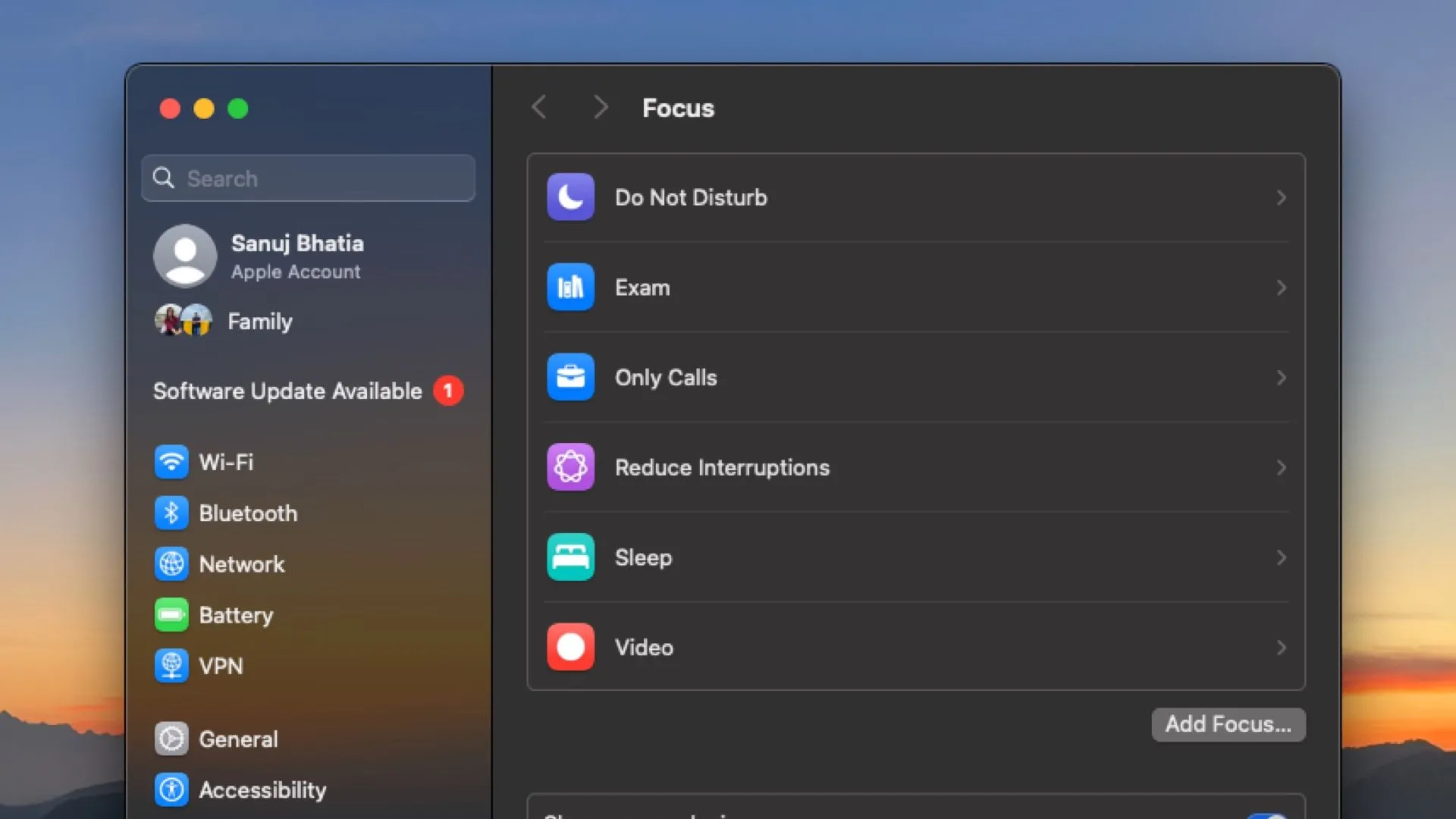 Cài đặt chế độ Tập trung (Focus Modes) trên macOS, cho phép tùy chỉnh thông báo để tăng năng suất làm việc
Cài đặt chế độ Tập trung (Focus Modes) trên macOS, cho phép tùy chỉnh thông báo để tăng năng suất làm việc
Focus Modes mang đến cho bạn quyền kiểm soát chi tiết đối với thông báo và hành vi hệ thống. Ví dụ, bạn có thể chỉ cho phép tin nhắn và thông báo từ những người hoặc ứng dụng cụ thể, và thậm chí lên lịch để một Chế độ Tập trung cụ thể tự động bật và tắt vào những thời điểm đã định. Phần tốt nhất là Focus mode đồng bộ giữa các thiết bị Apple, vì vậy bạn không cần phải bật riêng trên iPhone hoặc iPad của mình.
Tính Năng Thay Thế Văn Bản (Text Replacement) Tích Hợp
Một tính năng nhỏ nhưng vô cùng hữu ích khác giúp macOS đặc biệt tiện lợi – đặc biệt đối với những người thường xuyên gõ phím – là tính năng thay thế văn bản tích hợp sẵn. Nếu bạn thường xuyên phải gõ đi gõ lại cùng một thông tin, chẳng hạn như địa chỉ, số điện thoại hoặc các cụm từ thông dụng như “cảm ơn”, macOS giúp bạn dễ dàng tự động hóa chúng bằng tính năng thay thế văn bản.
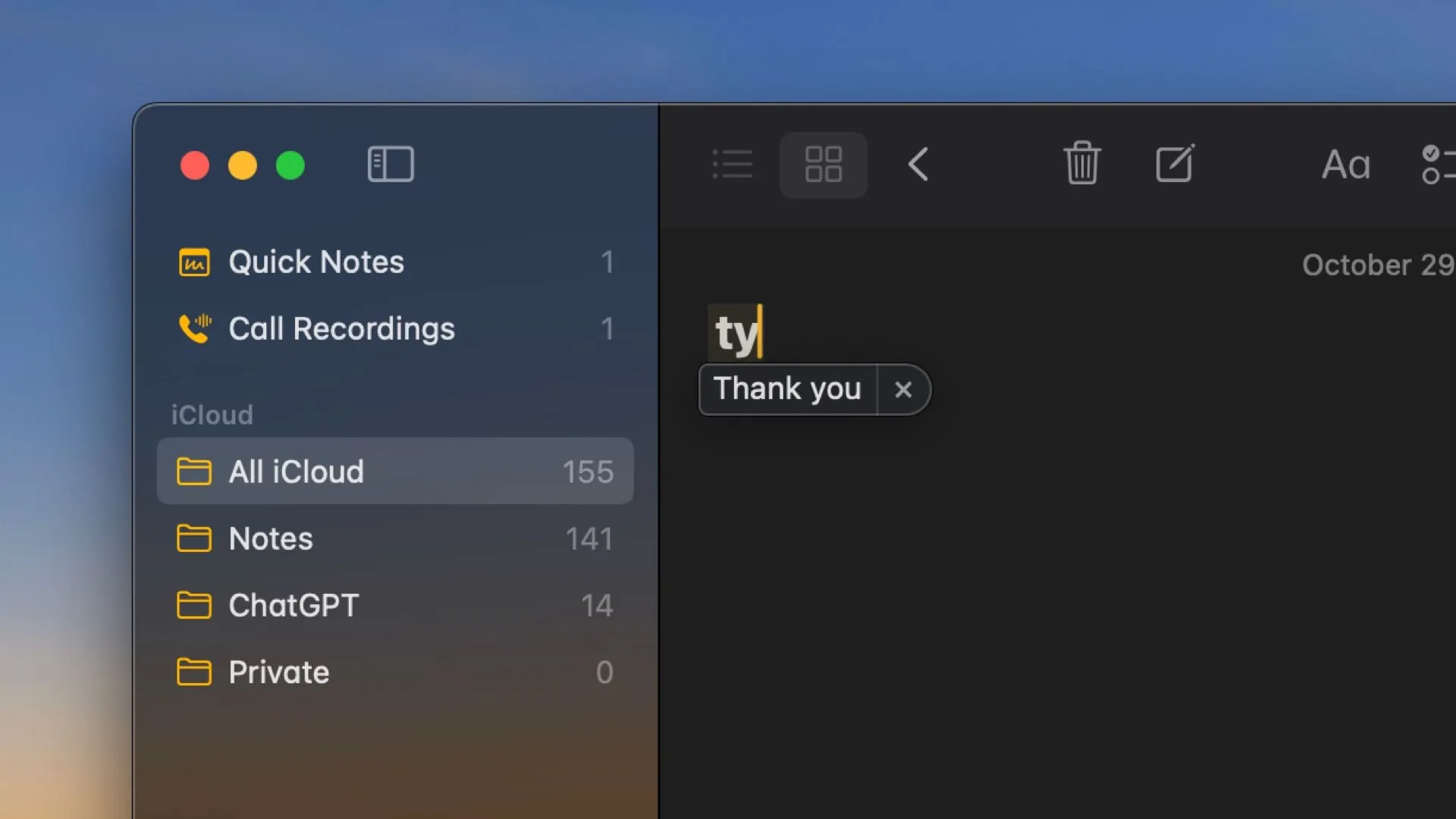 Tính năng thay thế văn bản (Text Replacement) trên macOS đang hoạt động, giúp tự động hoàn thành các cụm từ thường dùng
Tính năng thay thế văn bản (Text Replacement) trên macOS đang hoạt động, giúp tự động hoàn thành các cụm từ thường dùng
Bạn có thể thiết lập các phím tắt để, ví dụ, gõ “ty” sẽ tự động mở rộng thành “cảm ơn bạn” hoặc thậm chí sử dụng “cuoi” để nhanh chóng thêm biểu tượng “😊”. Mặc dù các công cụ tương tự có sẵn trên Windows thông qua các ứng dụng của bên thứ ba, macOS lại tích hợp sẵn tính năng này. Bạn có thể tìm thấy nó trong phần Bàn phím thuộc ứng dụng Cài đặt Hệ thống.
Trong khi Windows cho phép người dùng tùy chỉnh trải nghiệm theo vô số cách, macOS tập trung nhiều hơn vào sự đơn giản và năng suất, khiến nó trở thành lựa chọn lý tưởng cho những người dùng như tôi. Những công cụ thông minh, lấy năng suất làm trung tâm trong macOS đã biến nó thành nền tảng ưa thích của tôi để hoàn thành công việc một cách dễ dàng và hiệu quả.
Bạn đã từng trải nghiệm những tính năng này trên macOS chưa? Hay bạn có những lý do khác khiến bạn yêu thích hệ điều hành này? Hãy chia sẻ ý kiến của bạn trong phần bình luận bên dưới!


